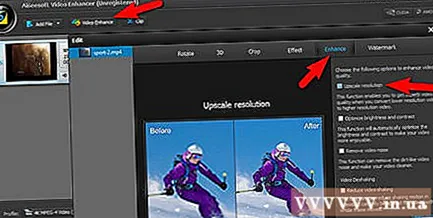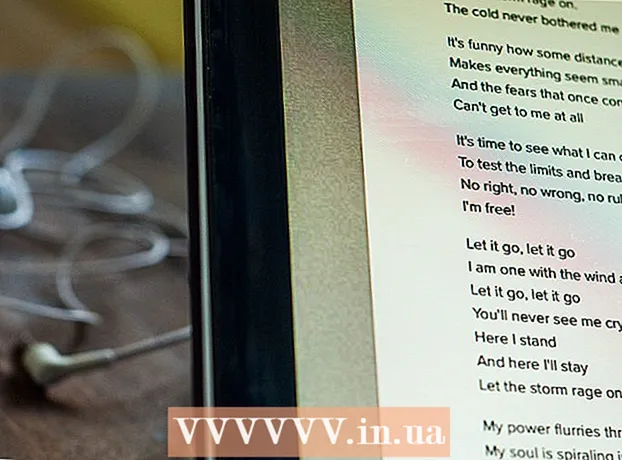Автор:
Monica Porter
Жасалған Күн:
20 Сапта Жүру 2021
Жаңарту Күні:
1 Шілде 2024

Мазмұны
Көптеген бейне өңдеу қосымшаларында (ақылы және ақылы) бейне сапасын жақсарту үшін арнайы жасалған құралдар мен мүмкіндіктер бар. Олардың ішінде, ерекшеліктеріндегі айырмашылықтарға қарамастан, бірнеше құралдар стандартты болды. Осы бағдарламалармен байланысты эффектілер мен сүзгілерді қолдану кезінде бейне сапасының айқын өзгеруін байқауға болады. Бүгінгі мақала бейнені өңдеуде қолданылатын ең кең таралған техникалар, құралдар, сүзгілер және файлдарды жақсарту әсерлері туралы.
Қадамдар
10-нан 1-әдіс: Бейнені өңдеу бағдарламасын жүктеңіз
Бейнені өңдеуге арналған қосымшаны таңдаңыз және жүктеңіз. Таңдау сіздің бюджетіңізге көп байланысты. Тегін қосымшалар көбінесе олардың қымбат бәсекелестері сияқты жақсы болғанымен, коммерциялық және жеке өнімдер әрқашан мүмкіндігінше тиімді болады.
- Интернеттен бейне сапасын жақсартуға болатын қосымшалар тізімін құру үшін «бейнені өңдеу бағдарламалық жасақтамасы» (немесе «бейнені өңдеу бағдарламалық жасақтамасы») кілт сөзін іздеңіз. Нұсқауларды орындап, жүктеп алыңыз, орнатыңыз және көптеген түрлі сүзгілерді бірден көріңіз.
10-дан 2-әдіс: H.264 Codec көмегімен MP4 форматына түрлендіру

Бейнені MP4 стандартына айналдыру үшін кодек пішімін қолданыңыз (кодтау - декодтау). MP4 бейне форматы тиімді бейне кодтауының арқасында қалыпты жағдайға айналды. Опцияларды көрсету үшін бейне редакторында қол жетімді мүмкіндіктер мен әсерлерді қарап шығыңыз және MP4 (H.264 Codec) пішімін таңдаңыз. Түрлендіруден кейін бейне жаңа файл атауымен сақталады. жарнама
10-дың 3 әдісі: Пост өңдеу

Интерполяцияны реттеу үшін кейінгі өңдеуден кейінгі сүзгіні қолданыңыз (бейнедегі жетіспейтін пикселдерді автоматты түрде толтырыңыз). Видеоны өңдейтін қосымшалардың көпшілігінде кейінгі өңдеуге арналған құрал бар (әдетте сүзгілер мен эффекттер мәзірінде немесе жанында орналасады). Бейне сапасын жақсарту үшін осы құралды тауып, таңдаңыз. жарнама
10-дың 4 әдісі: Бейне сапасын жақсарту үшін warpsharp қолданыңыз

Warpsharp сүзгісін қолданыңыз (әдетте Сүзгілер және эффекттер мәзірінде орналасқан). Warpsharp ерекшелігі бейне кескінінің шеттерін анықтау және кішірейту арқылы бейнені өткір етеді. жарнама
10-дың 5-әдісі: Дақтау, жұмсарту немесе тегістеу үшін сүзгіні қолданыңыз
Бұлыңғырлықты, жұмсартыңыз немесе тегістеңіз, сүзгілерді табыңыз және тексеріңіз. Бұл эффектілер көбінесе бейнені өңдеуге арналған қосымшалардың Сүзгілері мен эффектілері мәзірінде орналасқан, олар ұқсас бейнелердегі бөлшектер немесе сызаттар сияқты қажетсіз элементтерді жоюда тиімді. Қандай әсер жақсы болатынын анықтау үшін әр сүзгіні тексеріп көріңіз. жарнама
10-дың 6-әдісі: Жарықтықты, күңгірт, деңгей, фон түсін немесе қанықтылықты реттеңіз
Бейнефайлдың жарықтығын, қараңғылығын және түс балансын жақсарту үшін жарық пен күңгірт сүзгілерді (контраст), деңгей, реңк немесе қанықтылықты қолданыңыз. Көптеген бейне өңдеуге арналған қосымшаларда эффектілер мен фильтр мәзірінде осындай мүмкіндіктер бар (немесе ұқсас). Әрбір функцияны бір-бірден тексеріп, қай сүзгі комбинациясы жақсы нәтиже беретінін анықтаңыз. жарнама
10-дың 7-әдісі: жұмсақтыққа қарсы (De-interlace)
Сандық фотосуреттердің сапасын жақсарту үшін антиализации нұсқаларының бірін қолданыңыз. Бүркендіруге қарсы әрекет - бұл бейнефайлды жеке бөлімдерге бөлу және көбінесе ауытқуды азайту үшін қолданылатын процесс. Бүркендіруге қарсы әр түрлі техникалар әр түрлі бейне байланыстарымен жұмыс істейді.Антиазиялау түрін өзгерту бейне файлының сапасын жақсарта алады.
- Сіздің қосымшаңыздың бүркеншікке қарсы опцияларын табыңыз және әр файлды қолданып көріңіз, қай әдіс видео файл сапасын жақсартуда оңтайлы нәтиже береді. Бүркендіруге қарсы опция әдетте Эффекттер және сүзгілер мәзірінде болады.
10-дың 8 әдісі: Денуиза
Бейне сапасын жақсарту үшін шуды азайту / азайтуды қолданыңыз. Шуды азайту - бұл сызықтар, нүктелер, түстердің нашарлауы және басқа да көптеген жағымсыз мәселелер сияқты артық элементтерді азайту немесе жою процесі. Шуды азайту сүзгісі бейне редакторы қосымшасының Effects and filters мәзірінде орналасқан. жарнама
10-дан 9-әдіс: Бейне дірілін азайтыңыз
Бейнені теңестіру үшін шайқауды азайту үшін Video Enhancer қолданыңыз. Бұл мүмкіндік негізінен қозғалыс кезінде көріністің шайқалуын азайтады. Кейбір түзету векторлары бейне сапасын арттыру үшін барлық қозғалысты теңестіру үшін бүкіл кадрды ауыстырады. Тек бір рет шерту арқылы сіз ыңғайлы визуалды тәжірибені қамтамасыз ететін тұрақты бейнеге ие боласыз. жарнама
10-нан 10 әдісі: Бейне ажыратымдылығын жақсарту
Ойнатқышта қалағаныңыздай таза экранды көру үшін Video Enhancer көмегімен SD 360p-ден HD 720p-ге дейін бейне ажыратымдылығын жақсартыңыз. жарнама